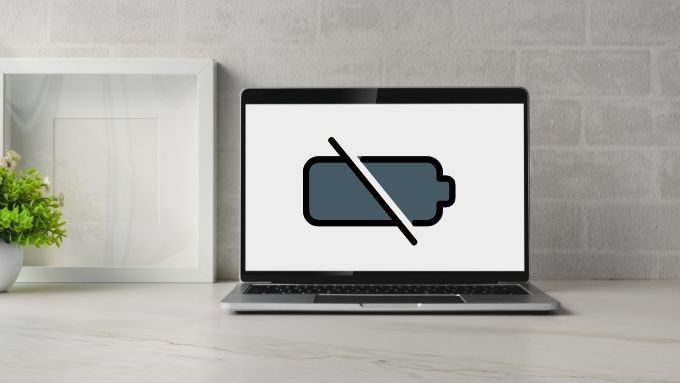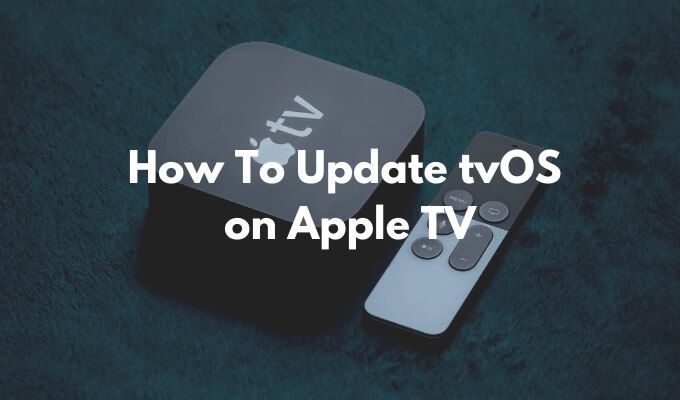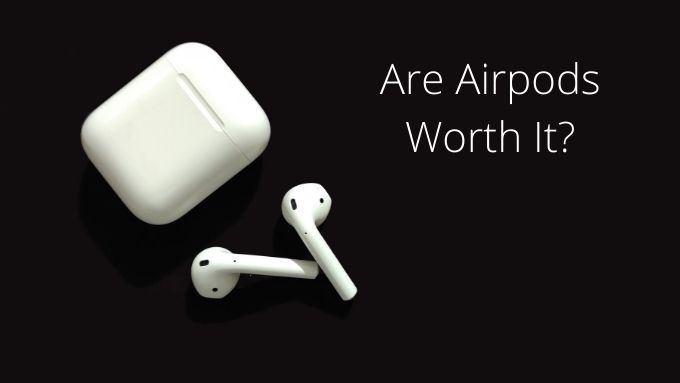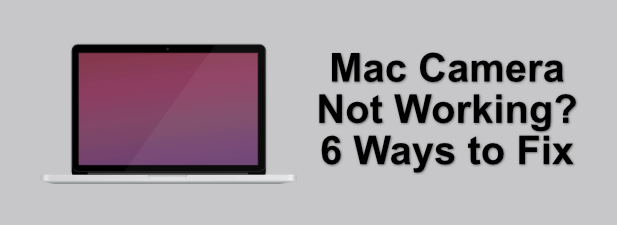Как уберечь Macbook от перегрева
Всем знакомо ощущение прикосновения к ноутбуку после долгой работы, только для того, чтобы он ощущался ближе к действующему вулкану, чем к хрупкому инструменту. Макбуки могут быть особенно подвержены этой проблеме, но хорошая новость заключается в том, что есть способы решить эту проблему до того, как она начнется.
Перегрев MacBook может снизить производительность, замедлить работу компьютера и даже потенциально повредить аккумулятор и снизить его общую емкость. Не ждите, пока ваш компьютер станет слишком горячим, чтобы его можно было касаться – примите активные меры, чтобы предотвратить перегрев MacBook.

Как уберечь MacBook от перегрева
Если ваш MacBook имеет тенденцию к перегреву, убедитесь, что вы не делаете этих распространенных ошибок.
Обеспечьте правильную вентиляцию
Все видели в прессе фотографии человека, лежащего в постели за своим MacBook. Хотя лежать в постели и просматривать социальные сети, безусловно, расслабляет, это не всегда самый разумный шаг, особенно если фанаты заблокированы.

Ноутбуки серии MacBook, как правило, имеют только один охлаждающий вентилятор без такой вентиляции, как у аналогичных ноутбуков с Windows. Это приводит к более высоким температурам, но без правильной вентиляции ваш ноутбук может нагреться еще больше. Убедитесь, что он находится на ровной поверхности и ничто не закрывает вентиляционные отверстия.
Убедитесь, что ваши поклонники в надлежащий рабочий порядок, тоже. Если это звучит так, будто вентилятор не вращается или вы не чувствуете поток воздуха, возможно, вентилятор заблокирован или контроллер сломался.
Очистите свой Mac
Точно так же, как обеспечение надлежащей вентиляции, вы хотите держите свой Mac как можно более чистым. По мере того, как на вашем ноутбуке накапливаются пыль и грязь, они иногда могут блокировать поток воздуха внутри MacBook и препятствовать его правильному охлаждению.
Используя электронные чистящие салфетки не реже одного раза в неделю, вы можете удалить все, что могло заблокировать поток через машину.
Обновление программного обеспечения
Обновления macOS – это более чем ежегодные изменения, которые приносят обновленный интерфейс. Обновление macOS – одно из самых важных изменений, которые вы внесете в свой компьютер, и оно принесет с собой новые функции, исправления безопасности и оптимизацию производительности.
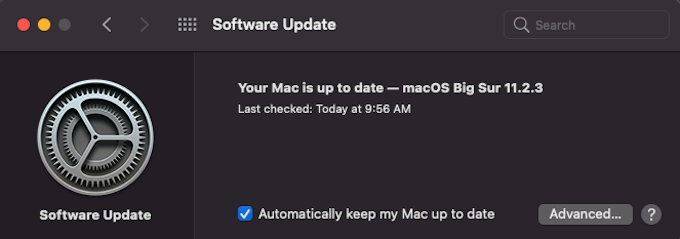
Устаревший MacBook может быть более подвержен перегреву. Если технические специалисты Apple обнаружат сбой в коде, который может вызвать проблемы, будет выпущено обновление для его исправления. Без этих обновлений вы оставите свою систему открытой для угроз и уязвимостей.
Чтобы обновить программное обеспечение macOS, откройте «Настройки»> «Обновление программного обеспечения». Он автоматически проверит наличие доступных обновлений и запросит их наличие.
Проверить активность Mac
Монитор активности позволяет вам видеть все активные в данный момент программы на вашем компьютере, а также те, которые используют больше всего ресурсов. Если ваш процессор перегружен, закрытие наиболее интенсивных программ может высвободить ресурсы.
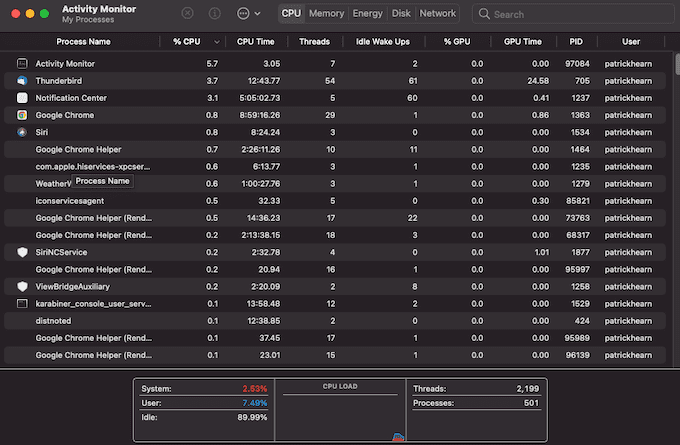
Введите Command + Space, чтобы открыть Spotlight, затем введите Activity Monitor и нажмите Enter. Это открывает Монитор активности и отображает каждую запущенную программу как на переднем, так и на заднем плане. Щелкните значок% ЦП вверху для сортировки по программам, использующим наибольшую мощность ЦП.
Если есть какие-то программы, которые вы не узнаете, поищите их, чтобы убедиться, что это не руткит, вредоносное ПО или какое-то другое менее чем приятное приложение. Если это не необходимое приложение или приложение, которым вы сейчас пользуетесь, завершите процесс. Чем меньше нагрузка на процессор, тем меньше вероятность перегрева компьютера.
Закройте вкладки браузера
Каждая открытая вкладка браузера требует определенного количества системных ресурсов –особенно хром, известный преступник за использование невероятной силы. По возможности избегайте Chrome и придерживайтесь более ресурсоемких браузеров, таких как Safari или Firefox.

Хотя это может быть мемом, что люди открывают 20 разных вкладок браузера и оставляют их открытыми, вам не следует этого делать. Если у вас есть открытые вкладки браузера, которые вам больше не нужны, закройте их. Ваша машина не только будет работать намного быстрее, но и предотвратит перегрев MacBook.
Используйте официальные зарядные устройства
Если вы потеряете зарядное устройство MacBook, у вас может возникнуть соблазн приобрести более дешевое зарядное устройство; ведь официальная зарядка стоит больше 80 долларов. Сопротивляйтесь этому искушению. Неофициальные зарядные устройства, представленные на рынке, не так надежны, как официальные. Кроме того, они могут повредить аккумулятор.

Повреждение аккумулятора ноутбука может привести к более чем сокращению срока службы аккумулятора. Перегрев аккумуляторов иногда может взорваться и серьезно травмировать пользователя. Используйте только проверенные зарядные устройства, чтобы не причинить вред MacBook или себе.
Замените батарею
Если аккумулятор MacBook слишком старый, он может начать нагреваться во время использования или зарядки. В этом случае единственное реальное решение – заменить батарею более новой версией. Вы можете найти аккумуляторы для покупки на eBay или на официальном сайте Apple.
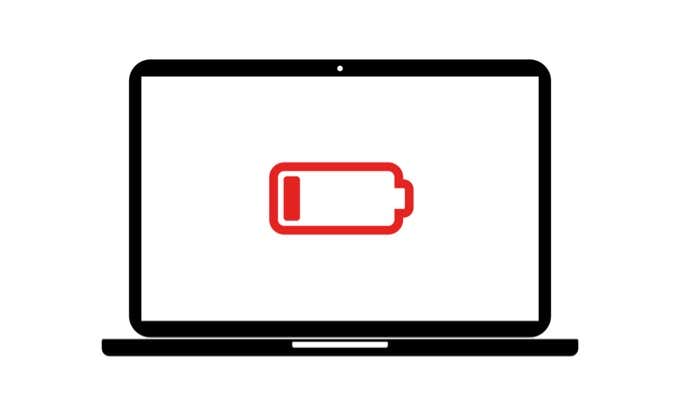
Вы можете использовать старую батарею в течение длительного времени; Фактически, в MacBook есть встроенный инструмент для анализа заряда батареи. Хотя вы можете заменить батарею дома, мы не рекомендуем это делать. Часто лучше обратиться в авторизованную ремонтную мастерскую, чтобы исправить это, особенно если на ваш MacBook распространяется гарантия. Вы можете увидеть цены на заменить аккумулятор Mac на Apple на их сайте.
Проверить на вредоносное ПО
Хотя это редкость, компьютеры Mac могут время от времени заражаться вирусами и вредоносными программами. Один из главных признаков того, что в вашу систему попал нежелательный гость, – это перегрев. Если ваш MacBook постоянно нагревается, поищите антивирусное программное обеспечение для MacBook.

Часто самым простым решением является удаление вредоносного программного обеспечения, чтобы восстановить вашу систему до полного рабочего состояния. Избегайте щелчка по теневым ссылкам и посещения потенциально опасных веб-сайтов, чтобы на ваш компьютер не попало вредоносное ПО. Найдите антивирусное программное обеспечение для Mac, которому вы доверяете, и выполняйте регулярные проверки.
Есть много причин, по которым ваш MacBook может перегреться. Хорошая новость в том, что большинство из них не опасны. Просто позаботьтесь о том, чтобы ваш ноутбук получил необходимую вентиляцию и, возможно, потребует немного меньше вашего процессора.